在notepad++中运行shell脚本可以提升工作效率,因为它结合了强大的编辑功能和脚本执行能力。具体步骤包括:1) 确保系统安装合适的shell环境,如git bash;2) 在notepad++中通过“运行”菜单配置命令“cmd /k "$(full_current_path)"”并保存为“run shell script”。此外,设置快捷键、使用调试模式、管理环境变量和输出重定向等技巧可以进一步优化使用体验,但需注意性能、安全性和兼容性问题。
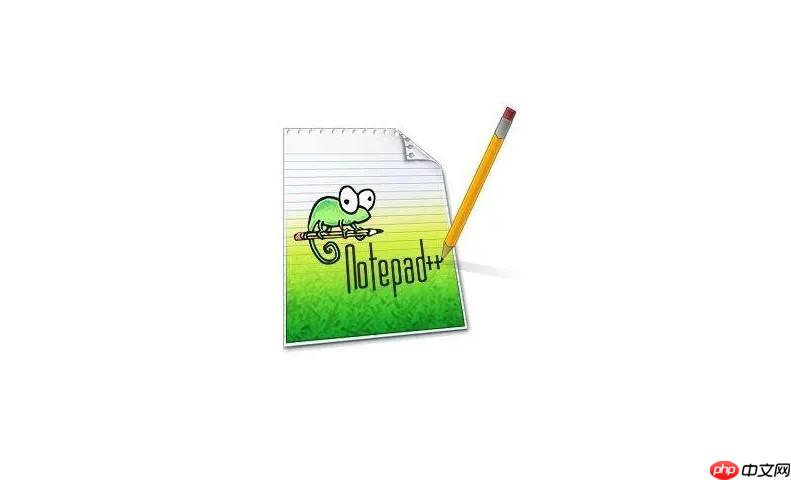
在编程的世界里,Notepad++不仅仅是一个文本编辑器,它还是一个可以让你更高效工作的工具,特别是当你需要运行Shell脚本时。让我们来聊聊如何在Notepad++中设置环境并运行Shell脚本,以及一些实用的技巧。
首先,回答一个关键问题:为什么要在Notepad++中运行Shell脚本?原因很简单:Notepad++提供了强大的编辑功能,同时又能直接执行脚本,极大地提升了工作效率。特别是对于那些经常需要修改和测试脚本的开发者来说,这是一个巨大的优势。
现在,让我们深入探讨如何在Notepad++中设置环境并运行Shell脚本。
要在Notepad++中运行Shell脚本,你需要确保你的系统已经安装了合适的Shell环境,比如Bash或PowerShell。如果你使用的是Windows系统,Git Bash是一个不错的选择,因为它不仅提供了Bash环境,还集成了Git工具。
设置好Shell环境后,接下来就是配置Notepad++。你可以通过以下步骤来实现:
# 打开Notepad++,点击“运行”菜单,然后选择“运行...”(快捷键F5) # 在弹出的对话框中输入以下命令: cmd /k "$(FULL_CURRENT_PATH)" # 点击“保存”并给这个命令一个名字,比如“Run Shell Script”
这样,你就可以通过“运行”菜单中的“Run Shell Script”来执行当前打开的Shell脚本了。
然而,仅仅会运行脚本是不够的,掌握一些技巧可以让你如虎添翼。以下是一些我个人在使用Notepad++运行Shell脚本时的经验分享:
快捷键设置:你可以为“Run Shell Script”设置一个快捷键,这样可以更快地执行脚本。我通常会设置Ctrl+Shift+R,因为它既不常用又容易记住。
调试技巧:在脚本中添加set -x可以开启调试模式,这样你就可以看到每条命令的执行情况,这在调试复杂脚本时非常有用。
环境变量:有时候脚本需要特定的环境变量,这时你可以在Notepad++的运行命令中添加这些变量。例如:
cmd /k "set MY_VAR=some_value && $(FULL_CURRENT_PATH)"
cmd /k "$(FULL_CURRENT_PATH) > output.txt"
当然,使用Notepad++运行Shell脚本也有一些需要注意的地方:
性能问题:Notepad++本身不是为运行脚本设计的,因此在执行大型或复杂的脚本时,可能会遇到性能瓶颈。如果你发现脚本运行缓慢,考虑使用专门的终端或IDE。
安全性:在Notepad++中运行脚本时,要小心处理敏感信息,因为这些信息可能会被记录在历史记录或日志文件中。
兼容性:Notepad++的运行命令是基于Windows的cmd.exe,如果你的脚本依赖于特定的Unix工具或命令,可能需要额外的配置。
总的来说,在Notepad++中运行Shell脚本是一个提高工作效率的好方法,但也要注意其局限性和潜在的风险。通过合理的配置和技巧,你可以让Notepad++成为你编写和测试Shell脚本的得力助手。
以上就是Notepad++运行Shell脚本的环境设置和运行技巧的详细内容,更多请关注php中文网其它相关文章!

每个人都需要一台速度更快、更稳定的 PC。随着时间的推移,垃圾文件、旧注册表数据和不必要的后台进程会占用资源并降低性能。幸运的是,许多工具可以让 Windows 保持平稳运行。




Copyright 2014-2025 https://www.php.cn/ All Rights Reserved | php.cn | 湘ICP备2023035733号